Non devi preoccuparti molto se il cursore del touchpad scompare improvvisamente sul tuo computer Windows 11: per esempio, non è raro; e due, non è affatto difficile da risolvere. Ecco alcuni metodi di risoluzione dei problemi che ti aiuteranno a ripristinare il cursore del touchpad. Segui la guida passo passo per risolvere il problema in pochissimo tempo.
Avrai bisogno di un mouse esterno (preferibilmente USB) per il seguente processo di risoluzione dei problemi. La sola tastiera non è sufficiente per eseguire tutti i passaggi.
Prova queste soluzioni per il problema della scomparsa del cursore del touchpad
Non è necessario provare tutti i seguenti metodi; procedi semplicemente lungo l'elenco finché non trovi quello che fa il trucco per ripristinare il cursore del touchpad per te.
- Annulla le modifiche recenti
- Riavviare il touchpad con i tasti funzione
- Disinstallare il software in conflitto
- Aggiorna il driver del touchpad
- Assicurati di poter vedere il touchpad in Impostazioni
- Ripristina il computer
1. Annulla le modifiche recenti
Se il cursore del touchpad scompare all'improvviso, dovrai prima ricordare se eventuali modifiche recenti al tuo computer hanno causato il problema. Ad esempio, recenti aggiornamenti di Windows, aggiornamenti dei driver relativi al touchpad, nuovi programmi software aggiunti, nuovi dispositivi hardware aggiunti, ecc.
Se non ricordi alcuna modifica recente apportata al tuo computer, gli ultimi aggiornamenti di Windows e i driver relativi al touchpad sono sempre i primi posti che dovresti cercare. Ecco come puoi annullare le modifiche per vedere se aiuta a ripristinare il cursore del touchpad:
1.1 Disinstallare gli aggiornamenti di Windows
- Sulla tastiera, premi il tasto finestre chiave e R chiave contemporaneamente. Tipo pannello di controllo e colpire Accedere.

- Visto da Categorie, quindi seleziona Disinstallare un programma Sotto Programmi .
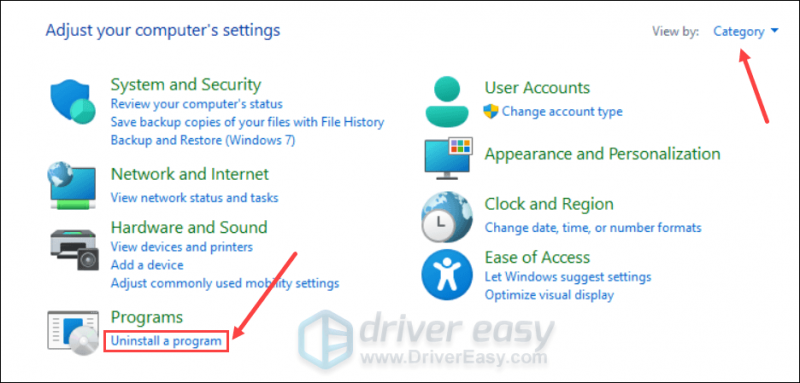
- Clic Visualizza gli aggiornamenti installati nel riquadro di destra.
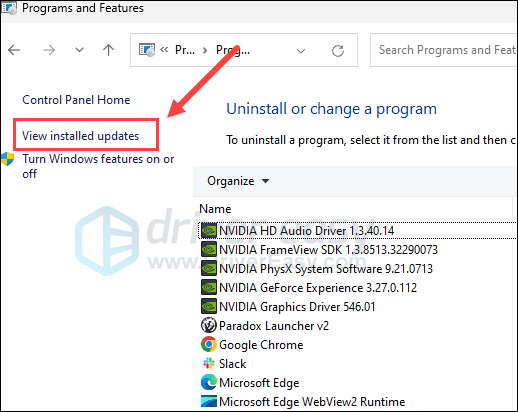
- Clicca il Disinstallare pulsante per rimuovere l'ultima patch di aggiornamento di Windows prima che il cursore del touchpad scompaia.
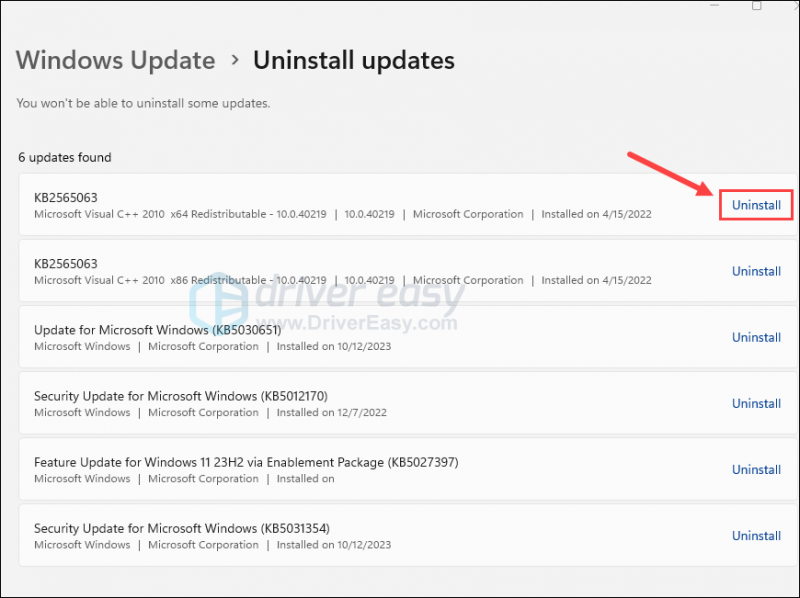
- Riavvia il computer in seguito.
Verifica se il cursore del touchpad è tornato dopo aver disinstallato l'ultimo aggiornamento di Windows. Se il problema persiste, vai avanti.
1.2 Disinstallare il driver relativo al touchpad
- Sulla tastiera, premi il tasto finestre chiave e il R contemporaneamente, quindi digitare devmgmt.msc e colpire accedere .
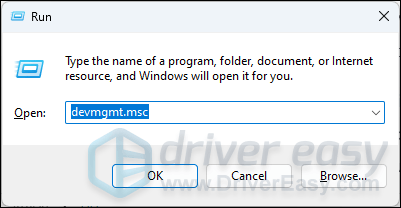
- Fare doppio clic per espandere il file Mouse e altri dispositivi di puntamento categoria, quindi fare clic con il pulsante destro del mouse sul dispositivo touchpad e selezionare Disinstallare il dispositivo .
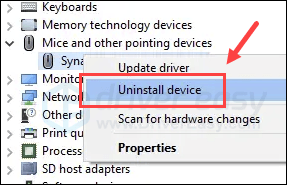
- Seleziona la casella per Tentare di rimuovere il driver per questo dispositivo e fare clic Disinstallare .
- Riavvia il computer affinché il vecchio driver del touchpad venga installato automaticamente da Microsoft.
Quindi controlla se il cursore del touchpad scompare ancora. Se è così, per favore vai oltre.
2. Riavviare il touchpad con i tasti funzione
Se il cursore del touchpad scompare dal computer senza che tu abbia apportato modifiche al computer, puoi provare a riattivare la funzionalità del touchpad con i tasti funzione.
L'esatta combinazione di tasti per la funzionalità touchpad dipende dai diversi produttori di computer. Ad esempio, se utilizzi un laptop Acer, la combinazione di tasti per accendere e spegnere il touchpad è solitamente FN+F2 O ONU + F7 . Per ASUS, potrebbe essere il F6 O F9 chiave da sola. Di solito puoi riconoscere i tasti di scelta rapida del touchpad dalle seguenti icone:
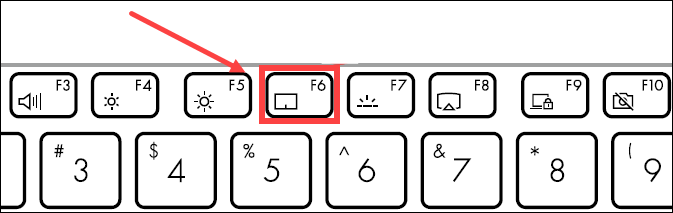
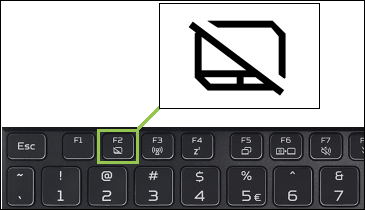
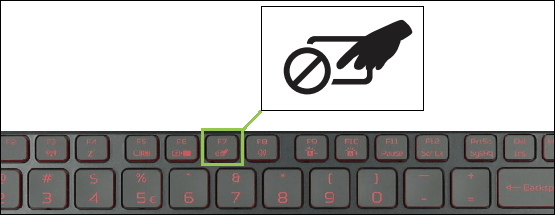
Quando la funzionalità del touchpad viene disattivata o attivata tramite i tasti funzione, di solito viene visualizzata una notifica che lo informa sullo schermo, in questo modo:
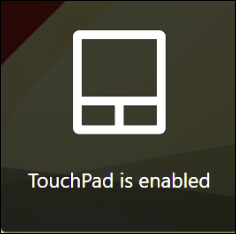
Se non vedi questo messaggio sul tuo computer e il cursore del touchpad rimane mancante, vai avanti.
3. Disinstallare il software in conflitto
Quando il cursore del touchpad scompare improvvisamente, non puoi perdere la possibilità che si verifichino conflitti con programmi software di terze parti: i software di registrazione dello schermo o di accesso remoto potrebbero influire sulla visibilità del cursore del touchpad. Se sono installati programmi di questo tipo, è meglio disinstallarli per assicurarsi che non siano i colpevoli della scomparsa del cursore del touchpad.
Fare così:
- Sulla tastiera, premi il tasto finestre chiave e R chiave contemporaneamente. Tipo pannello di controllo e colpire Accedere.

- Visto da Categorie, quindi seleziona Disinstallare un programma Sotto Programmi .
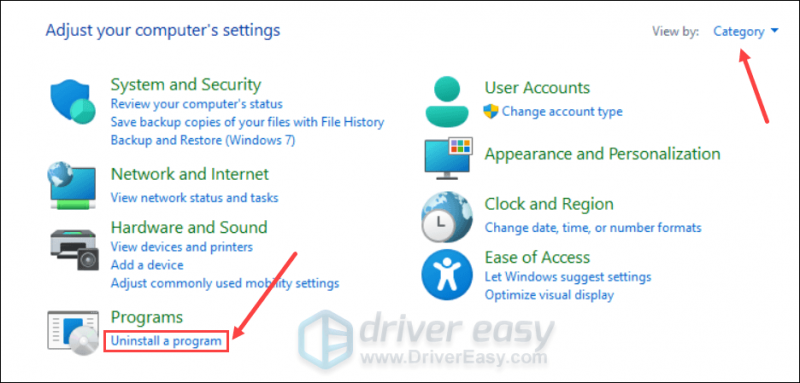
- Quindi, fai clic sul telecomando o sul software di registrazione dello schermo Disinstallare .
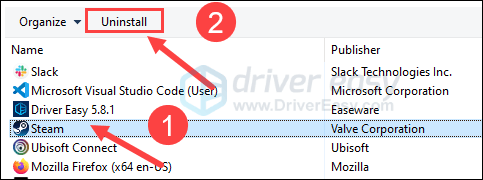
- Ripeti la stessa operazione fino a disinstallare tutti i programmi software di controllo remoto e registrazione dello schermo.
- Riavvia il computer in seguito.
Quindi controlla se il cursore del touchpad scompare ancora. Se è così, per favore vai avanti.
4. Aggiorna il driver del touchpad
Un driver del touchpad obsoleto o errato potrebbe anche essere il motivo per cui il cursore del touchpad scompare, quindi se i metodi sopra indicati non aiutano a ripristinare il cursore del touchpad, è probabile che tu abbia un driver del touchpad danneggiato o obsoleto. Quindi dovresti aggiornare i tuoi driver per vedere se aiuta.
Se non hai il tempo, la pazienza o le competenze per aggiornare manualmente il driver, puoi farlo automaticamente Autista Facile . Driver Easy riconoscerà automaticamente il tuo sistema e troverà i driver corretti. Non è necessario sapere esattamente quale sistema è in esecuzione sul tuo computer, non devi preoccuparti del driver sbagliato che scaricheresti e non devi preoccuparti di commettere un errore durante l'installazione. Driver Easy gestisce tutto.
Puoi aggiornare automaticamente i tuoi driver con il file GRATUITO o il Versione Pro di Driver Facile. Ma con la versione Pro bastano solo 2 passaggi (e ottieni supporto completo e una garanzia di rimborso di 30 giorni):
- Scaricamento e installa Driver Easy.
- Eseguire Driver Easy e fare clic su Scannerizza adesso pulsante. Driver Easy eseguirà quindi la scansione del computer e rileverà eventuali driver problematici.
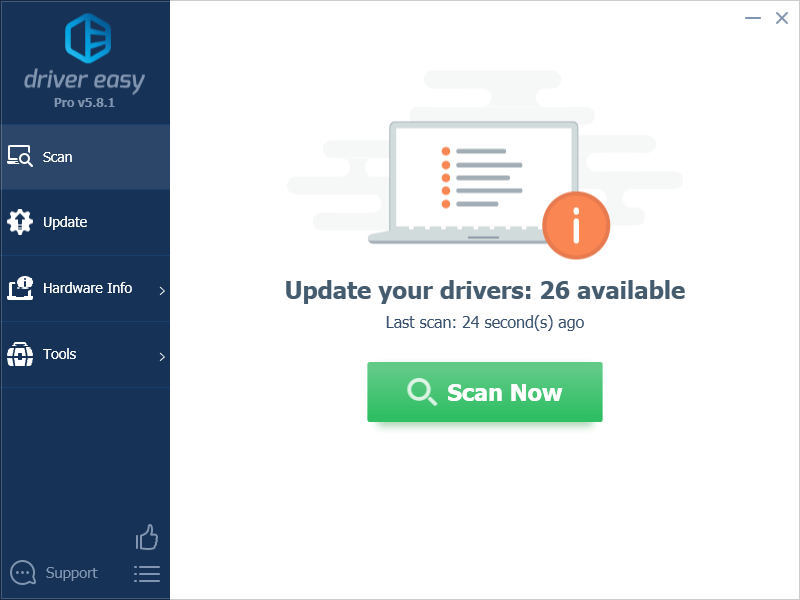
- Clic Aggiorna tutto per scaricare e installare automaticamente la versione corretta di Tutto i driver mancanti o non aggiornati sul sistema. (Ciò richiede il Versione Pro – ti verrà richiesto di eseguire l'aggiornamento quando fai clic su Aggiorna tutto.)
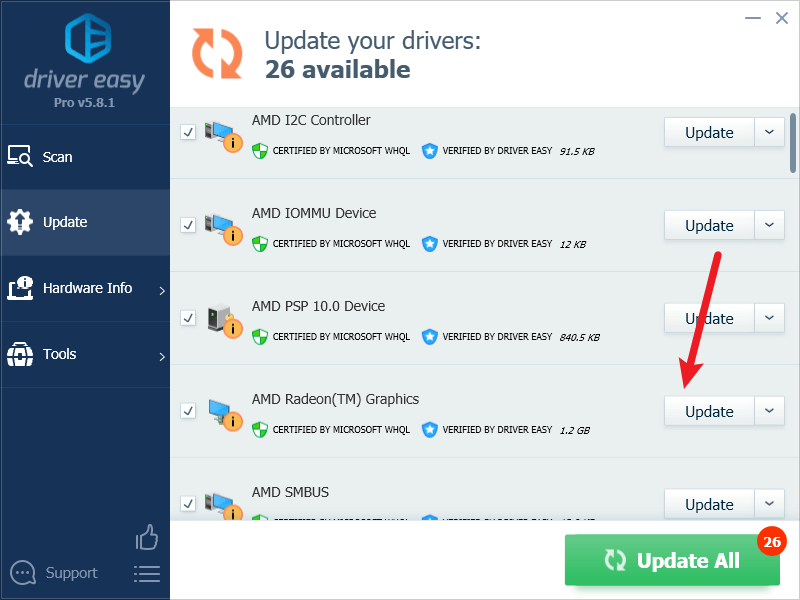
Nota : Puoi farlo gratuitamente, se lo desideri, ma è in parte manuale. - Riavvia il PC affinché le modifiche abbiano effetto.
Controlla se il cursore del touchpad scompare ancora. In tal caso, passa alla correzione successiva.
5. Assicurati di poter vedere il touchpad in Impostazioni
Se hai fatto quanto sopra, ma il cursore del touchpad rimane scomparso, è possibile che il dispositivo touchpad stesso sia scomparso dal tuo computer. In altre parole, è possibile più un problema hardware che un problema software.
Quindi la prossima cosa che dovresti fare è assicurarti di poter ancora trovare il tuo touchpad in Impostazioni. Fare così:
- Sulla tastiera, premi il tasto finestre chiave e il IO chiave allo stesso tempo per aprire Impostazioni .
- Selezionare Bluetooth e dispositivi e vedi se riesci a trovare un file Touchpad scheda nel riquadro di destra:

Se non vedi una scheda Touchpad qui, è possibile che l'hardware del touchpad non sia attualmente riconosciuto dal tuo computer, motivo per cui nessuna delle soluzioni di risoluzione dei problemi sopra riportate aiuta a riportare indietro il cursore.
In tal caso, dovrai prendere in considerazione la possibilità di reimpostare o reinstallare il computer per risolvere il problema della scomparsa del cursore del touchpad.
6. Reimposta il computer
Come accennato, se il tuo touchpad non viene visualizzato in Impostazioni, è possibile che sia necessario ripristinare o reinstallare il computer per risolvere il problema.
Se hai bisogno di aiuto su come farlo, ecco un post su Reinstallare/Ripristinare Windows [Passo dopo passo] : gli screenshot provengono da Windows 10, ma le istruzioni funzionano anche su Windows 11.
Se il cursore del touchpad continua a scomparire anche dopo il ripristino o la reinstallazione del computer, il problema è sicuramente sul fronte hardware. In tal caso, dovresti parlare con il fornitore del computer per vedere se può aiutarti a riparare il tuo touchpad. Se il tuo computer non è più coperto da garanzia, dovrai chiedere aiuto a un tecnico hardware per far funzionare nuovamente il touchpad.
Spero che uno dei metodi sopra indicati ti aiuti a risolvere il problema della scomparsa del cursore del touchpad. Se hai altri suggerimenti costruttivi, non esitare a lasciare un commento qui sotto. Siamo tutti orecchi.
![[RISOLTO] Schermata blu di gestione della memoria di Windows 10](https://letmeknow.ch/img/other/58/cran-bleu-windows-10-memory-management.jpg)





![[RISOLTO] Darkest Dungeon 2 continua a bloccarsi su PC](https://letmeknow.ch/img/knowledge/11/darkest-dungeon-2-keeps-crashing-pc.jpg)